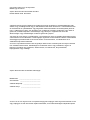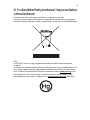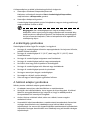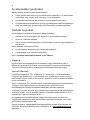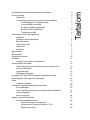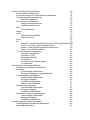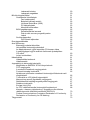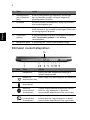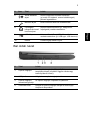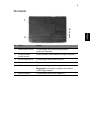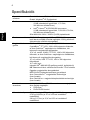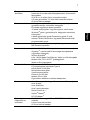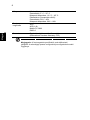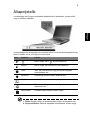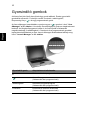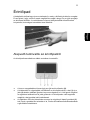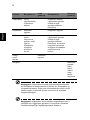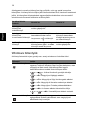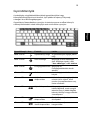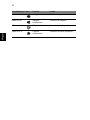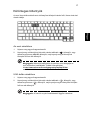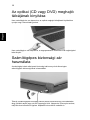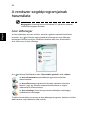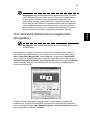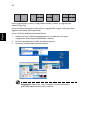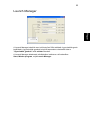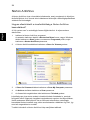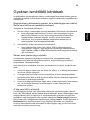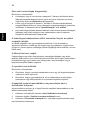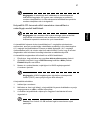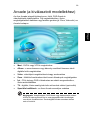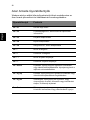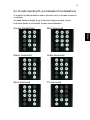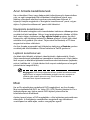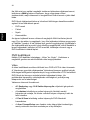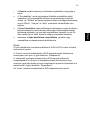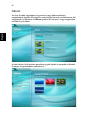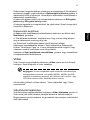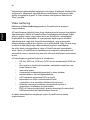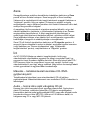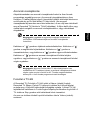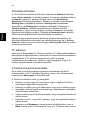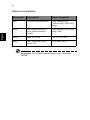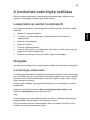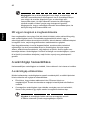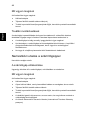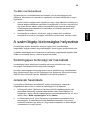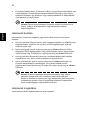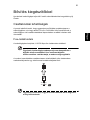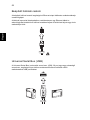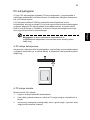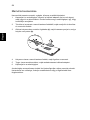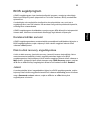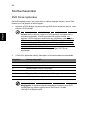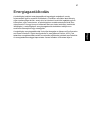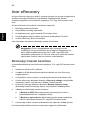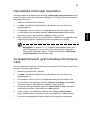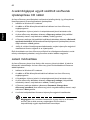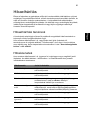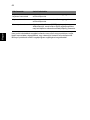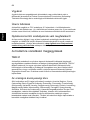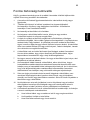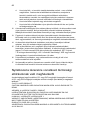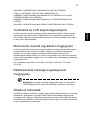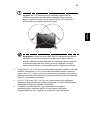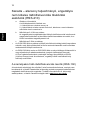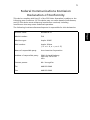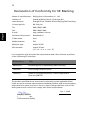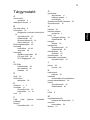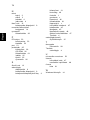Aspire 3630 sorozat
Felhasználói útmutató

A kiadó fenntartja a jelen kiadványban foglalt információk rendszeres megváltoztatásának jogát,
anélkül, hogy az átdolgozásról vagy a változtatásról bárkit külön értesítene. A változtatások ennek
az útmutatónak az új kiadásaiban vagy kiegészítő dokumentumaiban és kiadványaiban jelennek
meg. A vállalat sem nyíltan, sem burkoltan nem nyilatkozik a kiadvány tartalmáról, nem vállal rá
garanciát, továbbá kifejezetten visszautasítja, hogy bármilyen meghatározott célra való
alkalmasságra vagy eladhatóságra vonatkozó garanciát nyújtana.
Jegyezze fel a lenti helyre a modellszámot, a sorozatszámot, illetve a vásárlás időpontját és helyét.
A sorozatszám és a modellszám a számítógépre ragasztott címkén található. Minden a készülékkel
összefüggő kapcsolatfelvétel során fel kell tüntetni a sorozatszámot, a modellszámot és a
vásárlással kapcsolatos adatokat.
Az Acer Incorporated előzetes írásos engedélye nélkül ennek a kiadványnak semmilyen részletét
nem szabad sokszorosítani, adatfeldolgozó rendszerben tárolni vagy továbbítani, legyen az
bármilyen formában vagy eszközzel, elektronikusan, mechanikusan, fénymásolással,
képrögzítéssel vagy másképp.
Modellszám: _________________________
Sorozatszám: ________________________
Vásárlás időpontja: ____________________
Vásárlás helye: _______________________
Copyright © 2005. Acer Incorporated.
Minden jog fenntartva.
Aspire 3630 sorozat Felhasználói útmutató
Eredeti kiadás 2005. December
Aspire 3630 sorozatú hordozható számítógép
Az Acer és az Acer logó az Acer Incorporated bejegyzett védjegyei. Más cégek termékeinek neveit
vagy védjegyeit itt csak azonosítás céljából használtuk, és az illető társaságok tulajdonát képezik.

iii
A hulladékelhelyezéssel kapcsolatos
útmutatások
Ha többé már nincs szüksége a készülékre, ne dobja a szemétbe.
A környezetszennyezés csökkentése és a globális környezet leheto legnagyobb
mértékű védelme érdekében kérjük, gondoskodjon a készülék újrafelhasználásáról.
USA
Az LCD/CRT monitort vagy megjelenítőt tartalmazó elektronikus készülékek
esetében:
Az ebben a termékben található fényforrás/fényforrások higanyt tartalmaznak, és a
helyi, állami vagy szövetségi jogszabályok előírásai szerint újra kell hasznosítani
őket. További információkat az Electronic Industries Alliance www.eiae.org
című
webhelyén talál. Ha a fényforrások újrahasznosításával kapcsolatban további
tájékoztatást szeretne kapni, látogasson el a www.lamprecycle.org
webhelyre.

iv
Az első lépések
Köszönjük, hogy mobil számítástechnikai feladatai elvégzéséhez egy Acer sorozatú
hordozható számítógépet választott!
Útmutatók
Minden segítséget szeretnénk megadni Önnek új Acer gépének használatához,
ezért a következő útmutatókat dolgoztuk ki:
A számítógép gondozása és tippek a
használathoz
A számítógép be- és kikapcsolása
A számítógép bekapcsolásához egyszerűen nyomja meg és engedje fel az LCD
kijelző alatt, a gyorsindítás gombok mellett elhelyezkedő bekapcsoló gombot.
A bekapcsoló gomb helyét illetően lásd: "Elölnézet" a 1. oldalon.
Az első a Kezdők számára... poszter, amely segítségére lesz a
számítógép üzembe helyezésénél.
A nyomtatott Felhasználói útmutató ismerteti új számítógépének
alapvető jellemzőit és funkciót. A számítógép még hatékonyabb
használatával kapcsolatban az AcerSystem User's Guide tartalmaz
útmutatást. Ez a kézikönyv részletes információkat tartalmaz például
az előre telepített segédprogramokról, az adat-helyreállításról,
a bővítési lehetőségekről és a hibaelhárításról. Emellett ismerteti a
garanciával kapcsolatos tudnivalókat, valamint a számítógépre
vonatkozó általános szabályokat és biztonsági előírásokat.
A kézikönyv Portable Document Format (PDF) formátumú,
és gyárilag telepítve van a számítógépre. Megnyitásához kövesse az
alábbi lépéseket:
1 Kattintson a következő elemekre: Start, Minden program,
AcerSystem.
2 Kattintson a következő elemre: AcerSystem User's Guide.
Megjegyzés: A fájl megtekintéséhez szükség van az Adobe Reader
alkalmazásra. Ha az Adobe Reader nincs telepítve a számítógépre,
akkor az AcerSystem User's Guide elemre kattintva először az
Adobe Reader telepítőprogramja jelenik meg. A telepítés
elvégzéséhez kövesse a képernyőn megjelenő utasításokat.
Az Adobe Reader használatával kapcsolatban a Súgó és támogatás
menüben talál útmutatást.

v
A kikapcsoláshoz az alábbi műveletek egyikét kell elvégeznie:
• Használja a Windows Kikapcsolás parancsát
Kattintson a következő elemekre: Start, A számítógép kikapcsolása,
majd kattintson a Kikapcsolás gombra.
• Használja a bekapcsoló gombot
A számítógép kikapcsolható a kijelző lehajtásával, vagy az alvás gyorsbillentyű
megnyomásával is <Fn> + <F4>.
Megjegyzés: Ha a számítógépet nem tudja a szokásos módon
kikapcsolni, akkor nyomja meg és négy másodpercnél hosszabb ideig
tartsa lenyomva a bekapcsoló gombot. Ha kikapcsolta a számítógépet
és újra be szeretné kapcsolni, akkor a bekapcsolás előtt legalább két
másodpercig várjon.
A számítógép gondozása
Számítógépe kiválóan fogja Önt szolgálni, ha vigyáz rá.
• Ne tegye ki a számítógépet közvetlen napsugárzásnak. Ne helyezze hőforrás,
például fűtőtest közelébe.
• Ne tegye ki a számítógépet 0 ºC (32 ºF) alatti vagy 50 ºC (122 ºF) feletti
hőmérsékletnek.
• Ne tegye ki a számítógépet mágneses mező hatásának.
• Ne tegye ki a számítógépet esőnek vagy nedvességnek.
• Ne öntsön vizet vagy más folyadékot a számítógépre.
• Ne tegye ki a számítógépet erős ütésnek vagy rázkódásnak.
• Ne tegye ki a számítógépet pornak és piszoknak.
• Ne tegyen semmilyen tárgyat a számítógépre.
• Ne csapja le a kijelzőt, amikor lehajtja.
• Soha ne tegye a számítógépet egyenetlen felületre.
A hálózati adapter gondozása
Néhány tanács a hálózati adapter gondozásához:
• Az adaptert semmilyen más készülékhez ne csatlakoztassa.
• Ne lépjen rá a hálózati kábelre, és ne tegyen rá súlyos tárgyakat. A hálózati
kábelt és az egyéb kábeleket úgy helyezze el, hogy ne akadályozzák a
környezetében lévő személyek mozgását.
• Amikor kihúzza a hálózati kábelt, akkor ne a kábelt, hanem magát a
csatlakozót húzza.
• Hosszabbító kábel használatakor a csatlakoztatott berendezések összesített
névleges áramfelvétele nem haladhatja meg a hálózati kábel névleges
teljesítményét. Az azonos fali dugaszolóaljzatba csatlakoztatott berendezések
összesített névleges áramfelvétele nem haladhatja meg a biztosíték névleges
teljesítményét.

vi
Az akkumulátor gondozása
Néhány tanács az akkumulátor gondozásához:
• Csere esetén csak azonos típusú akkumulátort használjon. Az akkumulátor
eltávolítása vagy cseréje előtt kapcsolja ki a számítógépet.
• Ne próbálja kibontani az akkumulátort. A gyermekektől tartsa távol.
• Az elhasznált akkumulátoroktól a helyi jogszabályokat betartva szabaduljon
meg. Ha lehetséges, gondoskodjon az akkumulátor újrahasznosításáról.
Tisztítás és javítás
A számítógép tisztításakor kövesse az alábbi lépéseket:
1 Kapcsolja ki a számítógépet, és vegye ki az akkumulátorcsomagot.
2 Húzza ki a hálózati adaptert.
3 Puha, nedves kendőt használjon. Ne használjon folyékony vagy hajtógázos
tisztítószert.
Ha az alábbiak valamelyike történik:
• a számítógépet leejtették vagy a burkolata megsérült
• a számítógép nem működik megfelelően
Lásd: "Gyakran ismétlődő kérdések" a 25. oldalon.
Vigyázat
A gyártó által nem engedélyezett változtatások vagy módosítások miatt a
felhasználó elveszítheti a Federal Communications Commission (Szövetségi
Távközlési Bizottság) által a számítógép működtetésére biztosított jogát.
Üzemi feltételek
A készülék megfelel az FCC szabályzat 15. fejezetének. A működtetésnek a
következő két feltétele van: (1) A készülék nem okozhat káros zavart, és (2) A
készüléknek minden zavart el kell viselnie, beleértve a nem kívánatos működést
okozó zavarokat is.
Kérjük, kövesse az FCC vezeték nélküli funkciókkal rendelkező berendezésekre
vonatkozó biztonsági előírásait, amelyeket minden rádiófrekvenciás
szolgáltatásokat biztosító berendezés használati utasítása tartalmaz.
A helytelen üzembe helyezés vagy szakszerűtlen használat a rádiótávközlésben
zavarokat kelthet. A belső antenna bármilyen megváltoztatása esetén az FCC
engedély és a garancia hatályát veszti.
Az engedélyezett szolgáltatásokkal fellépő rádiófrekvenciás interferencia
megelőzése érdekében a készüléket beltéri használatra tervezték, és a kültéri
használatot engedélyeztetni kell.
Ha termékeinkkel, szolgáltatásainkkal kapcsolatban további információkra van
szüksége, keresse fel webhelyünket: Látogasson el a http://global.acer.com
webhelyre.

Tartalom
A hulladékelhelyezéssel kapcsolatos útmutatások iii
Az első lépések iv
Útmutatók iv
A számítógép gondozása és tippek a használathoz iv
A számítógép be- és kikapcsolása iv
A számítógép gondozása v
A hálózati adapter gondozása v
Az akkumulátor gondozása vi
Tisztítás és javítás vi
Ismerkedjen meg új Acer gépével! 1
Elölnézet 1
Elölnézet csukott állapotban 2
Bal oldali nézet 3
Jobb oldali nézet 4
Hátulnézet 4
Alulnézet 5
Specifikációk 6
Állapotjelzők9
Gyorsindító gombok 10
Érintőpad 11
Alapvető tudnivalók az érintőpadról 11
A billentyűzet használata 13
Zároló billentyűk és a beépített numerikus billentyűzet 13
Windows billentyűk14
Gyorsbillentyűk15
Különleges billentyűk17
Az optikai (CD vagy DVD) meghajtó tálcájának kinyitása 18
Számítógépes biztonsági zár használata 18
Hang 19
A hangerő állítása 19
A rendszer segédprogramjainak használata 20
Acer eManager 20
Acer GridVista (kétmonitoros megjelenítés támogatása) 21
Launch Manager 23
Norton AntiVirus 24
Gyakran ismétlődő kérdések 25
Szervizszolgáltatás kérése 28
Utazók Nemzetközi Garanciája
(International Travelers Warranty; ITW) 28
Mielőtt telefonálna 28

Arcade (a kiválasztott modellekhez) 29
Acer Arcade Gyorsbillentyűk30
Az Arcade távirányító (a kiválasztott modellekhez) 31
Tartalom keresése és lejátszása 32
Speciális beállítások 32
Acer Arcade kezelőszervek 33
Navigációs kezelőszervek 33
Lejátszó kezelőszervek 33
Mozi 33
DVD beállítások 34
Album 36
Video 37
Videofelvétel lejátszása 37
Video Authoring 38
Zene 39
Író 39
Másolás – tartalékmásolat készítése CD-/DVD-gyűjteményéről39
Audio – hozza létre saját válogatás CD-jét 39
Adatok – tárolja fájljait egyszerűen és könnyen 40
Video - az emlékei képekben 40
TV (a kiválasztott modellekhez) 40
Azonnali visszajátszás 41
Felvétel a TV-ből41
Felvételek időzítése 42
TV előnézet 42
A TeleText funkciók használata 42
TV beállítások 43
A hordozható számítógép szállítása 45
Lekapcsolás az asztali munkahelyről45
Mozgatás 45
A számítógép előkészítése 45
Mit vigyen magával a megbeszélésekre 46
A számítógép hazaszállítása 46
A számítógép előkészítése 46
Mit vigyen magával 47
További óvintézkedések 47
Otthoni iroda felállítása 47
Utazás a számítógéppel 47
A számítógép előkészítése 47
Mit vigyen magával 48
További óvintézkedések 48
Nemzetközi utazás a számítógéppel 48
A számítógép előkészítése 48
Mit vigyen magával 48
További óvintézkedések 49
A számítógép biztonságba helyezése 49
Számítógépes biztonsági zár használata 49
Jelszavak használata 49

Jelszavak beírása 50
Jelszavak megadása 50
Bővítés kiegészítőkkel 51
Csatlakozási lehetőségek 51
Fax-/adatmodem 51
Beépített hálózati csatoló 52
Universal Serial Bus (USB) 52
PC-kártyafoglalat 53
Memória beszerelése 54
BIOS segédprogram 55
Rendszerindítási sorrend 55
Disk-to-disk recovery engedélyezése 55
Jelszó 55
Szoftverhasználat 56
DVD filmek lejátszása 56
Energiagazdálkodás 57
Acer eRecovery 58
Biztonsági másolat készítése 58
Helyreállítás biztonsági másolatból 59
Az alapértelmezett, gyári lemezkép CD-lemezre írása 59
A számítógéppel együtt szállított szoftverek újratelepítése
CD nélkül 60
Jelszó módosítása 60
Hibaelhárítás 61
Hibaelhárítási tanácsok 61
Hibaüzenetek 61
Jogszabályi és biztonsági tudnivalók 63
Megfelelés az ENERGY STAR irányelveknek 63
FCC megjegyzés 63
A modemre vonatkozó megjegyzések 64
Fontos biztonsági tudnivalók 65
Nyilatkozat a lézerekre vonatkozó biztonsági előírásoknak való
megfelelésről66
Tudnivalók az LCD kijelző képpontjairól 67
Macrovision szerzői jogvédelmi megjegyzés 67
Rádiókészülék hatósági engedélyezési megjegyzés 67
Általános tudnivalók 67
Európai Unió (EU) 68
Az FCC rádiófrekvenciás biztonsági követelményei 68
Kanada – alacsony teljesítményű, engedélyre nem köteles
rádiófrekvenciás távközlési eszközök (RSS-210) 70
Federal Communications Comission Declaration of Conformity 71
Declaration of Conformity for CE Marking 72
Tárgymutató 73


1
Magyar
Ismerkedjen meg új Acer gépével!
Miután a Kezdők számára... poszter alapján üzembe helyezte a számítógépet,
ismerkedjen meg új Acer gépével!
Elölnézet
# Tétel Leírás
1 Kijelző
Folyadékkristályos (Liquid-Crystal Display; LCD) kijelzonek
is nevezik, a számítógép kimenetét jeleníti meg.
2 Mikrofon Beépített mikrofon hangrögzítéshez.
3 Billentyűzet Adatok bevitelére szolgál.
4 Csuklótámasz Kényelmes támaszték a kéznek a számítógép
használata közben.
1
2
4
3
5
6
7
8
9

2
Magyar
Magyar
Elölnézet csukott állapotban
5 Kattintógombok
(bal, középső és
jobb)
A bal és jobb gombok úgy működnek, mint az egét
bal- és jobboldali gombjai; a középső négyirányú
görgetőgombként működik.
6Érintőpad Érintésre érzékeny mutatóeszköz, amely úgy működik,
mint a számítógépes egér.
7 Állapotkijelzők Világító diódák (Light-Emitting Diodes; LEDs) gyulladnak
fel és alszanak ki, így mutatják a számítógép funkcióinak
és részegységeinek állapotát.
8 Gyorsindító
gombok
A gyakran használt programok elindítására szolgálnak.
Lásd "Gyorsindító gombok" a 10. oldalon
részletesebben.
9 Bekapcsoló gomb A számítógép be-, illetve kikapcsolására szolgál.
# Ikon Tétel Leírás
1 Hangszórók Bal és jobb oldali hangszórók biztosítják a
sztereó hangkimenetet.
2 Bekapcsolt
állapotot jelző fény
Akkor világít, ha a számítógép be van kapcsolva.
3 Akkumulátor-
állapotkijelző
Akkor világít, ha az akkumulátor töltődik.
4
Bluetooth
kommunikáció
Gomb/Kijelző
A gomb megnyomásával a Bluetooth
funkciót
lehet be- vagy kikapcsolni. A Bluetooth
kommunikáció állapotát jelző fény (opcionális).
5 Vezeték nélküli
kommunikáció
Gomb/Kijelző
A gomb megnyomásával a vezeték nélküli LAN
funkciót lehet be- vagy kikapcsolni. A WLAN
kommunikáció állapotát jelző fény (opcionális).
# Tétel Leírás
10

3
Magyar
Bal oldali nézet
6 Vonali bemenet
aljzat
Audio vonalszintű bemeneti eszközök
(pl. audio CD lejátszó, sztereó sétálómagnó)
jelének fogadásához.
7 Mikrofon aljzat Külső mikrofont lehet ide csatlakoztatni.
8 Fejhallgató/
hangszórók/vonali
kimenet aljzat
Audio kimeneti eszközök (pl. hangszórók,
fejhallgatók) csatlakoztatásához.
9 USB 2.0 port Universal Serial Bus (USB) 2.0 eszközök
csatlakoztatásához (pl. USB egér, USB kamera).
10 Retesz A számítógép fedelét rögzíti.
# Tétel Leírás
1 Optikai meghajtó
Belső optikai meghajtó; CD- és DVD-lemezek
kezelésére képes (modelltől függően tálcás vagy
betöltőnyílásos kivitelű).
2LED jelző Világít, ha az optikai meghajtó aktív.
3 Optikai meghajtó
lemezkiadó gombja
Az optikai meghajtó fiókjának kinyitásához.
4 Vészkiadó furat Kinyitja az optikai meghajtó tálcáját a számítógép
kikapcsolt állapotában.
# Ikon Tétel Leírás

4
Magyar
Magyar
Jobb oldali nézet
Hátulnézet
# Ikon Tétel Leírás
1 PC kártya
kiadógomb
Kiadja a PC kártyát a foglalatból.
2 PC kártyafoglalat Egy darab 2-es típusú (Type II) PC-kártya
fogadására alkalmas.
3Kettő darab USB
2.0 port
Universal Serial Bus (USB) 2.0 eszközök
csatlakoztatásához (pl. USB egér, USB kamera).
4 Ethernet (RJ-45)
port
Ethernet 10/100 alapú hálózathoz való
csatlakozáshoz.
5 Modem (RJ-11)
port
Telefonvonalhoz való csatlakozáshoz.
6Szellőzőnyílások Még hosszú használat esetén is
megakadályozzák a számítógép
túlmelegedését.
# Ikon Tétel Leírás
1 Egyenáramú
bemenet aljzat
Hálózati adapter csatlakoztatásához.
2Külső kijelző
(VGA) port
Kijelző eszközhöz kapcsolódik
(pl. külső monitor, LCD projektor).
3 Kensington
záraljzat
Kensington kompatibilis számítógépes biztonsági
zárhoz kapcsolódik.

5
Magyar
Alulnézet
# Tétel Leírás
1 Merevlemez rekesz A számítógép merevlemezét tartalmazza
(csavaros rögzítésű).
2Az akkumulátor
kioldó retesze
Az akkumulátor eltávolításához kioldja a rögzítést.
3 Akkumulátorrekesz A számítógép akkumulátorát tárolja.
4 Akkumulátorzár Rögzíti az akkumulátort.
5Hűtőventilátor Óvja a számítógépet a túlmelegedéstől.
Megjegyzés: A ventilátor nyílásait nem szabad
elzárni vagy letakarni.
6 Memóriarekesz A számítógép memóriáját fogadja be.
1
2
3
4
5
6

6
Magyar
Magyar
Specifikációk
Operációs
rendszer
Eredeti Windows
®
XP Home Edition
Eredeti Windows
®
XP Professional
Platform
• Intel
®
Pentium
®
M 735A processzor
(2 MB másodszintű gyorsítótár, 1,70 GHz,
400 MHz-es előoldali busz)
• Intel
®
Celeron
®
M 370/380/390 processzor
(1 MB másodszintű gyorsítótár, 1,50/1,60/1,70 GHz,
400 MHz-es előoldali busz)
SiS
®
M661MX / 963L / 302ELV (LVDS) lapkakészlet
Rendszermemória 256/512 MB-os lub vagy 1 GB-os DDR333 MHz memória,
kettő darab soDIMM modullal legfeljebb 2 GB-ig bővíthető
(kétcsatornás működés támogatása)
Megjelenítés és
grafika
15,4”-os, 200 nites, nagy fényerejű, WXGA Acer
CrystalBrite
™
TFT LCD, 1280 x 800 képpontos felbontás,
az Acer GridVista
™
segítségével a többablakos, két
képernyős megjelenítés támogatása
15,4"-os, színes, WXGA TFT LCD, 1280 x 800 képpontos
felbontás, az Acer GridVista
™
segítségével a többablakos,
két képernyős megjelenítés támogatása
15”-os, színes, XGA TFT LCD, 1024 x 768 képpontos
felbontással
16,7 millió szín
Integrált SiS
®
M661MX 3D grafikus vezérlő, legfeljebb 64
MB videomemóriával, a Microsoft
®
DirectX
®
7.0 és a kettős
független megjelenítés támogatásával
MPEG-2/DVD-lejátszás hardveres gyorsítással
Acer CinemaVision
™
megjelenítési technológia
(Acer Arcade)
Acer ClearVision
™
megjelenítésoptimalizálás technológia
(Acer Arcade)
Adattároló
alrendszer
40/60/80/100 GB-os ATA/100 merevlemezes meghajtó
Acer Optikai meghajtók:
• DVD-Dual
• DVD/CD-RW kombó
Méretek és súly
364 (szélesség) x 279 (mélység) x 33,9/38,9 (magasság) mm
2,76 kg (6,08 lbs.) a 15”-os LCD-vel rendelkező
modelleknél
2,8 kg (6,17 lbs.) a 15,4”-os LCD-vel rendelkező
modelleknél

7
Magyar
Energiaellátó
alrendszer
ACPI 1.0b processzor-energiakezelő szabvány: a
készenléti és a hibernálás energiatakarékos üzemmódok
támogatása
29,6 W-os, (4 cellás) lítium ionos akkumulátor
2,5 órás gyorstöltés, 3,5 órás töltés használat közben
65 W-os hálózati adapter
Beviteli eszközök 88/89 gombos billentyűzet, 2,7 mm-es (legalább)
gombelmozdulás, nemzetközi támogatás
Érintőpad négyirányú léptető gombbal
12 darab funkciógomb, négy kurzorgomb, kettő darab
Windows
®
gomb, gyorsbillentyűk, beágyazott numerikus
billentyűzet
6 darab gyorsindító gomb Empowering gomb, E-mail,
Internet, WLAN, Bluetooth
®
, egy darab felhasználó által
programozható gomb
Hang Hangrendszer kettő darab beépített hangszóróval
MS-Sound kompatibilis
Kommunikáció
WLAN: MINI PCI
®
802.11b/g kétsávos csatlakozás, az Acer
SignalUp
™
vezeték nélküli technológia támogatásával
(opcionális kiegészítő)
WPAN: Bluetooth
®
LAN: 10/100 Mbps Fast Ethernet; Wake-on-LAN támogatás
Modem: 56K ITU V.92 PTT jóváhagyással;
Wake-on-Ring támogatás
Be/kiviteli felület Három darab USB 2.0 port
PC-kártyafoglalat (egy darab Type II)
Külső kijelző (VGA) port
Mikrofonbemenet aljzat
Vonali bemenet aljzat
Ethernet (RJ-45) port
Modem (RJ-11) port
Egyenáramú bemenet a hálózati adapterhez
Szoftverek Acer eManager (eSettings, ePresentation, eRecovery)
Acer Arcade
Acer GridVista
™
Acer Launch Manager
Norton AntiVirus
™
Adobe
®
Reader
®
NTI CD-Maker
™
Opcionális
kiegészítők és
tartozékok
256/512 MB-os vagy 1 GB-os DDR SDRAM soDIMM
modulok
Lítium ionos akkumulátor
65 W-os hálózati adapter

8
Magyar
Magyar
Megjegyzés: A fent megadott specifikációk csak tájékoztató
jellegűek. A számítógép pontos konfigurációja a megvásárolt modell
függvénye.
Környezet Hőmérséklet:
Üzemeltetés: 5° C – 35° C
Kikapcsolt állapotban: -20 °C – 65 °C
Páratartalom (kicsapódás nélkül):
Üzemeltetés: 20% – 80%
Kikapcsolt állapotban: 20% – 80%
Rendszer
megfelelés
Wi-Fi
®
ACPI 1.0b
Mobile PC 2002
DMI 2.0
Garancia Egy év Utazók Nemzetközi Garanciája
(International Travelers Warranty, ITW)

9
Magyar
Állapotjelzők
A számítógép hét könnyen leolvasható állapotjelzővel rendelkezik, melyek közül
négy az előlapon található.
Az üzemállapot, az akkumulátor és a vezeték nélküli kommunikáció állapotjelző fény
akkor is látható, ha az LCD kijelző le van hajtva.
1. Töltés: Sárgán világít, ha az akkumulátor töltése folyamatban van.
2. Teljesen feltöltve: Hálózati tápellátás használatakor zölden világít.
Ikon Funkció Leírás
Akkor világít, ha a be van kapcsolva.
NumLk Akkor világít, ha a NumLk be van kapcsolva.
HDD Jelzi, ha a merevlemez vagy az optikai meghajtó
használatban van.
Bluetooth A Bluetooth kommunikáció állapotát jelzi.
WLAN A WLAN kommunikáció állapotát jelzi.
Üzemállapot Zöld fénnyel világít, ha a számítógép bekapcsolt
állapotban van.
Akkumulátor Az akkumulátor töltése közben világít.

10
Magyar
Gyorsindító gombok
A billentyűzet jobb felső része felett négy gomb található. Ezeket gyorsindító
gomboknak nevezzük. Funkciójuk rendre: levelezés, webböngésző,
Empowering Key <> és egy programozható gomb.
Az Acer eManager használatához nyomja meg az <> gombot. Lásd: "Acer
eManager" a 20. oldalon. A levelezés és webböngésző gomb az alapértelmezett
levelező- és böngészőprogramot indítja el, de funkciójukat a felhasználó
megváltoztathatja. A webböngésző, a levelezés és a programozható gombbal
kapcsolatos beállításokat az Acer Launch Manager alkalmazással adhatja meg.
Lásd: "Launch Manager" a 23. oldalon.
Gyorsindító gomb Alapértelmezett alkalmazás
P
Felhasználó által programozható
Acer eManager
(felhasználó által programozható)
Webböngésző Internetes böngészőprogram
(felhasználó által programozható)
Levelezés Elektronikus levelező alkalmazás
(felhasználó által programozható)
La page est en cours de chargement...
La page est en cours de chargement...
La page est en cours de chargement...
La page est en cours de chargement...
La page est en cours de chargement...
La page est en cours de chargement...
La page est en cours de chargement...
La page est en cours de chargement...
La page est en cours de chargement...
La page est en cours de chargement...
La page est en cours de chargement...
La page est en cours de chargement...
La page est en cours de chargement...
La page est en cours de chargement...
La page est en cours de chargement...
La page est en cours de chargement...
La page est en cours de chargement...
La page est en cours de chargement...
La page est en cours de chargement...
La page est en cours de chargement...
La page est en cours de chargement...
La page est en cours de chargement...
La page est en cours de chargement...
La page est en cours de chargement...
La page est en cours de chargement...
La page est en cours de chargement...
La page est en cours de chargement...
La page est en cours de chargement...
La page est en cours de chargement...
La page est en cours de chargement...
La page est en cours de chargement...
La page est en cours de chargement...
La page est en cours de chargement...
La page est en cours de chargement...
La page est en cours de chargement...
La page est en cours de chargement...
La page est en cours de chargement...
La page est en cours de chargement...
La page est en cours de chargement...
La page est en cours de chargement...
La page est en cours de chargement...
La page est en cours de chargement...
La page est en cours de chargement...
La page est en cours de chargement...
La page est en cours de chargement...
La page est en cours de chargement...
La page est en cours de chargement...
La page est en cours de chargement...
La page est en cours de chargement...
La page est en cours de chargement...
La page est en cours de chargement...
La page est en cours de chargement...
La page est en cours de chargement...
La page est en cours de chargement...
La page est en cours de chargement...
La page est en cours de chargement...
La page est en cours de chargement...
La page est en cours de chargement...
La page est en cours de chargement...
La page est en cours de chargement...
La page est en cours de chargement...
La page est en cours de chargement...
La page est en cours de chargement...
La page est en cours de chargement...
-
 1
1
-
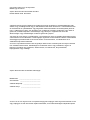 2
2
-
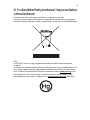 3
3
-
 4
4
-
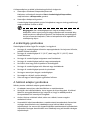 5
5
-
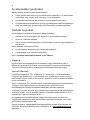 6
6
-
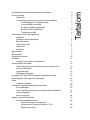 7
7
-
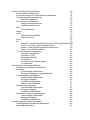 8
8
-
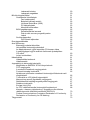 9
9
-
 10
10
-
 11
11
-
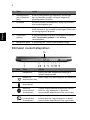 12
12
-
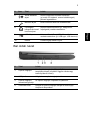 13
13
-
 14
14
-
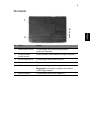 15
15
-
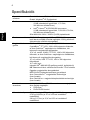 16
16
-
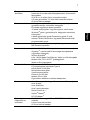 17
17
-
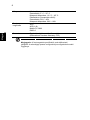 18
18
-
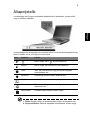 19
19
-
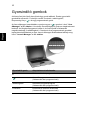 20
20
-
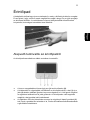 21
21
-
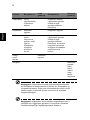 22
22
-
 23
23
-
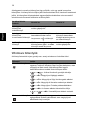 24
24
-
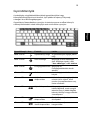 25
25
-
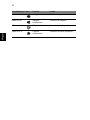 26
26
-
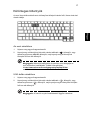 27
27
-
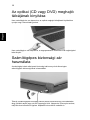 28
28
-
 29
29
-
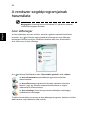 30
30
-
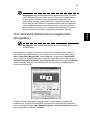 31
31
-
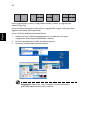 32
32
-
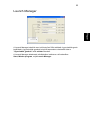 33
33
-
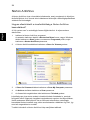 34
34
-
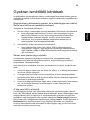 35
35
-
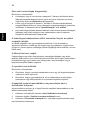 36
36
-
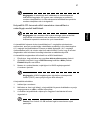 37
37
-
 38
38
-
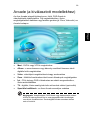 39
39
-
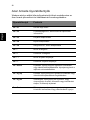 40
40
-
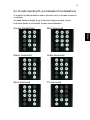 41
41
-
 42
42
-
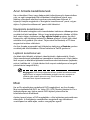 43
43
-
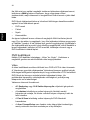 44
44
-
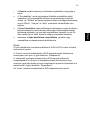 45
45
-
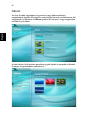 46
46
-
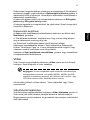 47
47
-
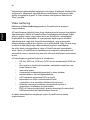 48
48
-
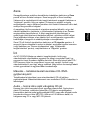 49
49
-
 50
50
-
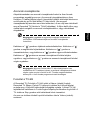 51
51
-
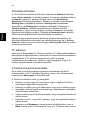 52
52
-
 53
53
-
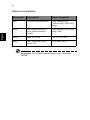 54
54
-
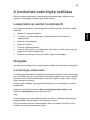 55
55
-
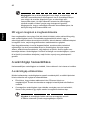 56
56
-
 57
57
-
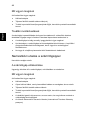 58
58
-
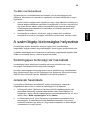 59
59
-
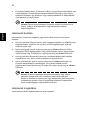 60
60
-
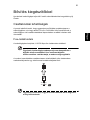 61
61
-
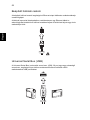 62
62
-
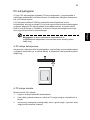 63
63
-
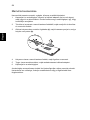 64
64
-
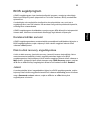 65
65
-
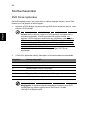 66
66
-
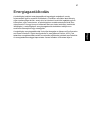 67
67
-
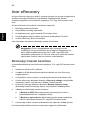 68
68
-
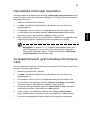 69
69
-
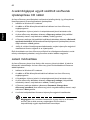 70
70
-
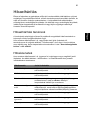 71
71
-
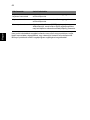 72
72
-
 73
73
-
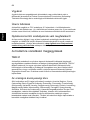 74
74
-
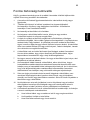 75
75
-
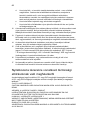 76
76
-
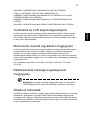 77
77
-
 78
78
-
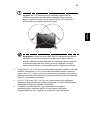 79
79
-
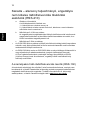 80
80
-
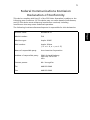 81
81
-
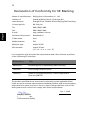 82
82
-
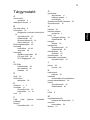 83
83
-
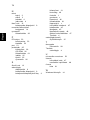 84
84
Documents connexes
-
Acer Aspire 3610 Manuel utilisateur
-
Acer Aspire 1650 Manuel utilisateur
-
Acer TravelMate 2430 Manuel utilisateur
-
Acer TravelMate 4060 Manuel utilisateur
-
Acer Aspire 3040 Manuel utilisateur
-
Acer TravelMate 2410 Manuel utilisateur
-
Acer TravelMate 4020 Manuel utilisateur
-
Acer Aspire 5510 Manuel utilisateur
-
Acer Aspire 5620 Manuel utilisateur
-
Acer Aspire 3510 Manuel utilisateur